Oglas
Večina uporabnikov Maca to ve Cmd + Tab je privzeti način za preklapljanje aplikacij v macOS-u. Omogoča vam, da skačete med aplikacijami, ne da bi odvzeli roke s tipkovnice.
Čeprav to deluje v redu, ni popoln. Ikone se prikažejo po vrstnem redu zadnje uporabe, ne po abecedi. In v aplikacijah ne morete preklapljati odprtih zavihkov ali oken. Če potrebujete menjalnik aplikacij, ki lahko to stori in še več, imate srečo.
Pokazali vam bomo tri preklopne aplikacije za Mac, ki so dovolj zmogljive zamenjajte privzeto orodje.
1. Čarovnica

Witch ponuja popolnoma novo izkušnjo za menjavo aplikacij. Omogoča vam hitro preklapljanje med aplikacijami, več okni in njihovimi zavihki. Čarovnica ni samostojna aplikacija; gre za aplikacijo za nastavitveno podokno. Če ga želite namestiti, preprosto povlecite in spustite Witch.prefPane na Sistemske nastavitve okno.
Ko prvič zaženete to aplikacijo, se bo prikazalo pogovorno okno, ki zahteva dovoljenje za nadzor tega računalnika s pomočjo funkcij za dostopnost. Tako lahko prek API-ja za dostopnost komunicira z drugimi aplikacijami in pridobi informacije o svojih odprtih oknih.
Nastavitev čarovnice kot orodje za preklapljanje aplikacij
Če želite začeti uporabljati to aplikacijo, označite Omogoči čarovnico potrditveno polje v zgornjem levem kotu okna. Nato pridržite Možnost + zavihek za vklop stikala. Videli boste navpični seznam oken aplikacij in vrstico za iskanje. Za krmarjenje po stikalu pridržite Možnost tipko in pritisnite:
- Zavihek da premaknete izbiro navzdol in Tilde da se premaknete navzgor. Lahko pa uporabite tudi gor in dol smerne tipke.
- Puščica desno vrtati v okno z zavihki. Puščica levo da se vrnete iz prikaza zavihka v glavno okno.
Sprostite Možnost tipko za prehod na označeno aplikacijo.
Kako uporabljati čarovnice
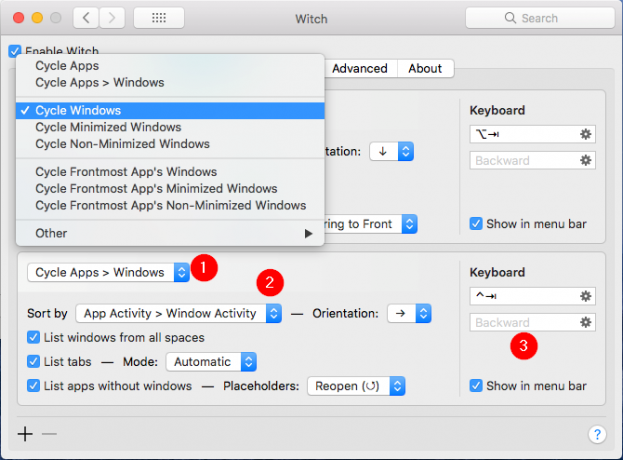
Ta preklopnik je odličen za preklapljanje oken in njihovih jezičkov, če obstajajo. Toda moč čarovnic se skriva v večkratnih stikalih, tako da lahko to naredite tako, kot želite. Kliknite na Plus v spodnjem levem kotu okna dodajte novo stikalno ploščo in jo nato konfigurirajte:
- The Ciklus Windows pojavni meni vam omogoča nadzor nad tem, kaj se bo preklopilo prikazalo ob aktiviranju. Pod tem menijem boste videli številne možnosti.
- Lahko krožite aplikacije, aplikacije in njihova okna, minimizirana ali nenamerna okna in še več. Oglejte si te možnosti stikal in si oglejte, katera od njih najbolje deluje za vaše potrebe.
- The Razvrsti po pojavni meni vam omogoča nadzor načina, kako čarovnica razvršča stikalno ploščo. Izbirate lahko med: Dejavnost v aplikacijah, Aktivnost okna, Ime aplikacije, Naslov okna, in več.
- Eksperimentirajte s temi možnostmi, saj vse metode razvrščanja ne delujejo najbolje za preklopni cikel. Lahko spremenite orientacijo oken kot navpično ali vodoravno. Ali pa spremenite način, ki ga uporablja za seznam zavihkov. Na primer, zavihke lahko obravnavate kot ločeno okno.
- Na desni strani lahko za to stikalno ploščo dodelite bližnjico na tipkovnici. Na primer, za kroženje oken uporabite Možnost + zavihek. Če želite krožiti okna na minimalen način, lahko uporabite Shift + Cmd + Tab.
- Čarovnica vas ne omejuje na tipkovnico. Uporabite lahko tudi miško. Odkljukajte Pokaži v menijski vrstici za dostop do stikalne plošče v menijski vrstici.
Čarovnica je popolnoma prilagodljiva. Aplikacija vas ne omejuje na en način. Za preklapljanje med okni lahko uporabite tipke za spreminjanje ali vtipkate nekaj znakov.
Če želite to uporabiti, pritisnite Cmd + Tab, nato pa S tipko za prehod v način iskanja. Iskalno polje deluje tako kot Spotlight: vtipkajte nekaj znakov in hitro boste našli ujemajoče se okno ali zavihek.
Prenesi:Čarovnica (Brezplačna preizkusna različica, 14 USD)
2. Konteksti

Contexts je še en močan programski program za Mac. Aplikacija vam omogoča štiri različne načine za preklapljanje oken aplikacij. Na glavni plošči je vgrajeno iskanje za hitrejše preklapljanje oken in stranska plošča za preklapljanje oken s klikom. Odlikuje se tudi boljše Cmd + Tab s podporo ločenih seznamov oken in na koncu vgrajene kretnje za enostavno preklapljanje oken.
Tako kot Čarovnica morate tudi tej aplikaciji dovoliti uporabo funkcij za dostopnost. Aplikacija bo nato takoj odprla svojo glavno ploščo in stransko vrstico.
Kako uporabljati kontekste
Contexts vam ponuja hiter način za preklapljanje oken z vgrajenim iskanjem. Pritisnite Ctrl + presledek (ali poljubno bližnjico), da odprete glavno ploščo v načinu iskanja.
Vnesite nekaj znakov iz naslova okna ali imena aplikacije, da filtrirate seznam, nato pritisnite Vrnitev za prehod na označeno okno. Iskalno polje podpira neprekinjene znake, kratice in celo hitro tipko za hitrejše preklapljanje oken.
Konteksti imajo tudi samodejno skrivanje plošče stranske vrstice, ki organizira okna po Spaces Kako uporabljati več namiznih računalnikov v operacijskem sistemu Mac OS XVeč namiznih računalnikov je bilo prvotno dodeljeno Applov operacijski sistem namizja leta 2009, vendar je veliko uporabnikov še vedno presenečeno, ko ugotovi, da funkcija sploh obstaja. Preberi več . Potegnite kazalec na stran zaslona, da aktivirate ploščo stranske vrstice. Če želite preklopiti na to okno, kliknite naslov okna.
Konteksti privzeto združijo okna po razmikih. Pojdi do Nastavitve> Pravila in pod Skupinska okna, izberi Ročno. Ko to storite, se aplikacije in okna porazdelijo po skupinah. Aplikacije lahko ponovno naročite ali premaknete med skupinami in rezervirate mesta za aplikacije v meniju z desno miškino tipko. Aplikacija vam nudi dodatne možnosti za prilagoditev plošče stranske vrstice pod Nastavitve> Stranska vrstica.
Možnost stranske vrstice lahko omejite, da prikažete okna iz trenutno vidnih Spaces. Privzeto je položaj stranske vrstice proti desni strani zaslona. Če delate z drugim zaslonom, lahko položaj plošče spremenite na levo stran zaslona. Če vas stranska vrstica moti, vam omogoča, da začasno skrijete ploščo stranske vrstice, dokler ne premaknete kazalca na rob zaslona, da se spet prikaže.

Več načinov uporabe kontekstov
Privzeti programski program ne deluje z več okni, vendar Contexts nudi boljšo podporo. Prikaže vsa odprta okna aplikacij kot navpični seznam. Če želite preklopiti na označeno aplikacijo, sledite istemu postopku za zamenjavo aplikacij Cmd + Tab. Aplikacija vam nudi dodatne možnosti v Nastavitve> zavihek Command da spremenite način delovanja aplikacije.
Aplikacija privzeto prikazuje okna iz vseh prostorov, ne glede na to, ali so v običajnem, skritem ali zmanjšanem stanju. Okna lahko razvrstite po pomembnosti in na dno seznama postavite minimizirana ali skrita okna, da boste hitreje preklopili na pogosto uporabljena okna. Ponuja tudi običajne bližnjice, da zaprete, zmanjšate ali skrijete okno tako kot privzeti preklopnik aplikacij.
Možna je tudi menjava oken z vgrajenimi kretnjami Zakaj OS X deluje bolje s sledilno ploščicoMedtem ko se je Microsoft osredotočil na to, da na namizje prenese tehnologijo zaslona na dotik, Apple še naprej optimizira za bolj tradicionalen pristop, ki temelji na kazalcih. Preberi več . Pojdi do Nastavitve> Poteze in aktivirajte Poteza možnost. Zdaj položite dva prsta na zgornji rob sledilne ploščice in se pomaknite navzdol, da izberete želeno okno. Dvignite prste, da preklopite.
Prenesi:Konteksti (Brezplačna preizkusna različica, 10 USD)
3. Command-Tab Plus

Command-Tab Plus je najbolj preprost programski stikalec. Popolnoma izboljšuje osnovne prikazovalnike programov s privzetim stikalom za aplikacije. Aplikacija vam ponuja tudi možnost, da v celoti spremenite videz stikala, s čimer boste naredili bolj zabavno uporabo.
Uporaba Command-Tab Plus kot orodja za preklapljanje aplikacij
Command-Tab Plus ima dva načina: Cmd + Tab za preklop aplikacij in Možnost + zavihek za preklop oken. Ko pritisnete Cmd + Tab, prikazuje vodoravni seznam aplikacij s številčno značko. Te številke ikon lahko uporabite za preklapljanje med aplikacijami. Samo pridrži Cmd tipko in pritisnite številko aplikacije, da jo preklopite. Tako vam ni treba pritiskati Zavihek večkrat.
Ko pritisnete Možnost + zavihek, lahko hitro preklopite okna. Aplikacija izolira delovni prostor; ne prikazuje celotnega seznama oken iz vseh prostorov. Pojdi do Nastavitve> Splošno in odkljukajte Pokaži vse aplikacije da vam prikaže celoten seznam oken. Odkljukajte tudi Pokaži skrite aplikacije potrdite polje, da omogočite neaktivna okna tako v aplikaciji kot v stikalu za okna.

Aplikacija omogoča tudi nastavitev videza stikalne naprave. Pojdi do Nastavitve> Videzin videli boste veliko možnosti za prilagoditev videza. Lahko spremenite barvo ozadja, preglednost, barvo imena aplikacije, velikost ikone in več.
Prenesi:Command-Tab Plus (Brezplačna preizkusna različica, 10 USD)
Boljše upravljanje aplikacij in oken na vašem Macu
Verjetno dnevno zamenjate aplikacije, da dokončate številne naloge. Ko pa začnete uporabljati te aplikacije, lahko pozabi na Dock in druge počasne metode. Uporaba tipkovnice za preklapljanje med aplikacijami in okni prihrani tako čas kot miselno energijo.
Preklapljanje aplikacij je super, upravljanje z Windows pa je povsem drugačna naloga. Če imate težave z upravljanjem oken in neredom na namizju, si oglejte stran najboljša orodja za upravljanje oken za Mac.
Za ostala orodja za produktivnost si oglejte naša primerjava OmniFocusa in stvari OmniFocus vs. Stvari: Best Mac Task Management App, v primerjaviIzbira prave aplikacije za upravljanje opravil za macOS in iOS ni enostavna. Tukaj je primerjava OmniFocus in Stvari v soočenju. Preberi več za upravljanje nalog.
Rahul je osebni pisatelj v MakeUseOf. Ima magisterij iz optometrije na Bharati Vidyapeeth College, Pune. Imam dve leti poučevanja. Preden sem se tukaj pridružil, sem sodeloval z drugimi spletnimi publikacijami več kot 4 leta. Uživam v pisanju o tehnologiji za bralce, ki je ne razumejo dobro. Lahko mi sledite na Twitterju.